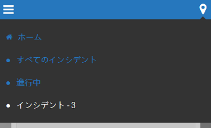ナビゲーション
大きい画面サイズのページ上部のタイトル バーをクリックすると、エンドユーザ ホーム ページに戻ることができます。ただし、主な操作方法として、メニューを使用し、Workspaces のさまざまな領域や機能にアクセスします。また、ナビゲーション アイコンを使用すると、アプリケーションの現在の場所を特定し、前のページに戻ることができます。
ホームページの設定については、「Workspaces のダッシュボードの管理」をご参照ください。
メニュー
ほとんどのデバイスでは、ページ上部の ![]() をクリックすると、メニューが表示されます。非常に大きいブラウザ ウィンドウでは、メニューが常に表示されます。
をクリックすると、メニューが表示されます。非常に大きいブラウザ ウィンドウでは、メニューが常に表示されます。
メニューには、Workspaces で使用している Ivanti 製品とサインインしているユーザ タイプによって、さまざまなグループが表示されます。エンド ユーザまたはアナリストとしてサインインしている場合は、[Service Desk] メニューグループに Self Service ショートカットが表示されます。アナリストでサインインしている場合は、アナリストのホームページを表示する [ホーム ダッシュボード] リンクがある [アナリスト ワークスペース] グループも表示されます。管理者ロールがあるアナリストでサインインしている場合は、[テーマ] ページなどの特定の管理ツールにアクセスできる [管理] セクションが表示されます。
[Self Service] メニュー グループのショートカット グループは、初期表示では折りたたまれています。矢印をクリックすると、ショートカット グループが展開し、グループ内のショートカットが表示されます。あるいは、グループのタイトルをクリックすると、グループ自体に関連付けられたショートカットを実行します。
ユーザ名の下の [マイプロファイル] をクリックすると、ログオン ユーザのユーザ プロファイル ページが表示されます。Workspaces と連携するように Service Desk または資産マネージャを構成している場合は、[ユーザ詳細] タブが表示され、ウィンドウ マネージャで設計した該当するユーザ ウィンドウを使用します。Workspaces と連携するように Management Suite を構成している場合は、[デバイス] タブを使用してデバイスへのアクセス権を付与できます。
ナビゲーション アイコン
メニューの他に、ナビゲーション アイコンを使用すると、アプリケーションの現在の場所を特定し、前のページに戻ることができます。使用しているデバイスのサイズによって、ナビゲーション機能が異なります。
小さい画面サイズでは、ナビゲーション アイコン![]() がページの上部に表示されます。このアイコンをクリックすると、現在のページのコンテキストを示すメニューが表示されます。目的のメニュー項目をクリックすると、他のページに移動できます。
がページの上部に表示されます。このアイコンをクリックすると、現在のページのコンテキストを示すメニューが表示されます。目的のメニュー項目をクリックすると、他のページに移動できます。
大きい画面では、ナビゲーション リンクが常にページタイトルの下に表示されます。